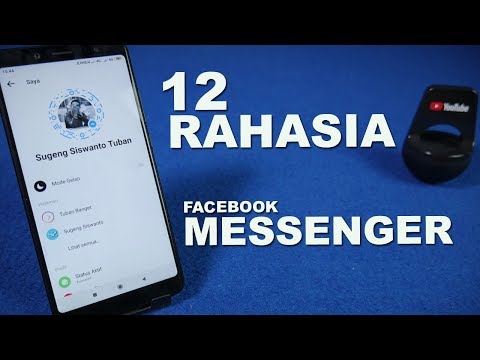Artikel wikiHow ini akan mengajarkan kepada Anda cara mendapatkan HBO di Hulu di iPhone dan iPad. Hulu tidak mengizinkan Anda untuk mengelola akun Anda melalui aplikasi Hulu, jadi Anda harus masuk ke Hulu di browser web.
Langkah

Langkah 1. Buka https://www.hulu.com di browser web
Di browser web seluler seperti Chrome atau Safari, buka situs web Hulu utama.

Langkah 2. Ketuk Sudah menjadi pelanggan
Tombol ini berada di bawah tombol hijau yang bertuliskan "Mulai uji coba gratis".

Langkah 3. Ketik alamat email dan kata sandi Anda
Anda harus masuk ke situs web dengan alamat email dan kata sandi yang terkait dengan akun Hulu Anda.

Langkah 4. Ketuk Masuk
Tombol hijau ini berada di bawah bilah tempat Anda mengetik email dan kata sandi.

Langkah 5. Ketuk Kelola
Itu di seberang "Add-on" di kotak berlabel "Langganan Anda".

Langkah 6. Ketuk Kelola Add-on
Ini adalah tombol hijau di kotak berlabel "Paket Anda Saat Ini". Ini akan membawa Anda ke bagian bawah halaman tempat semua add-on berada.

Langkah 7. Ketuk Tambahkan Ini di bawah HBO
Ini adalah tombol melingkar dengan tanda plus yang bertuliskan "Tambahkan Ini" di bawah HBO di bagian "Pengaya Premium". Tanda plus akan berubah menjadi tanda centang dan teks "Anda Ingin Ini" akan muncul di sebelahnya.

Langkah 8. Gulir ke bawah dan ketuk Lanjutkan
Tombol hijau ini berada di bagian bawah halaman.

Langkah 9. Ketuk Lanjutkan
Konfirmasikan langganan Anda dan klik "Lanjutkan". Tombol hijau ini berada di bagian bawah halaman.